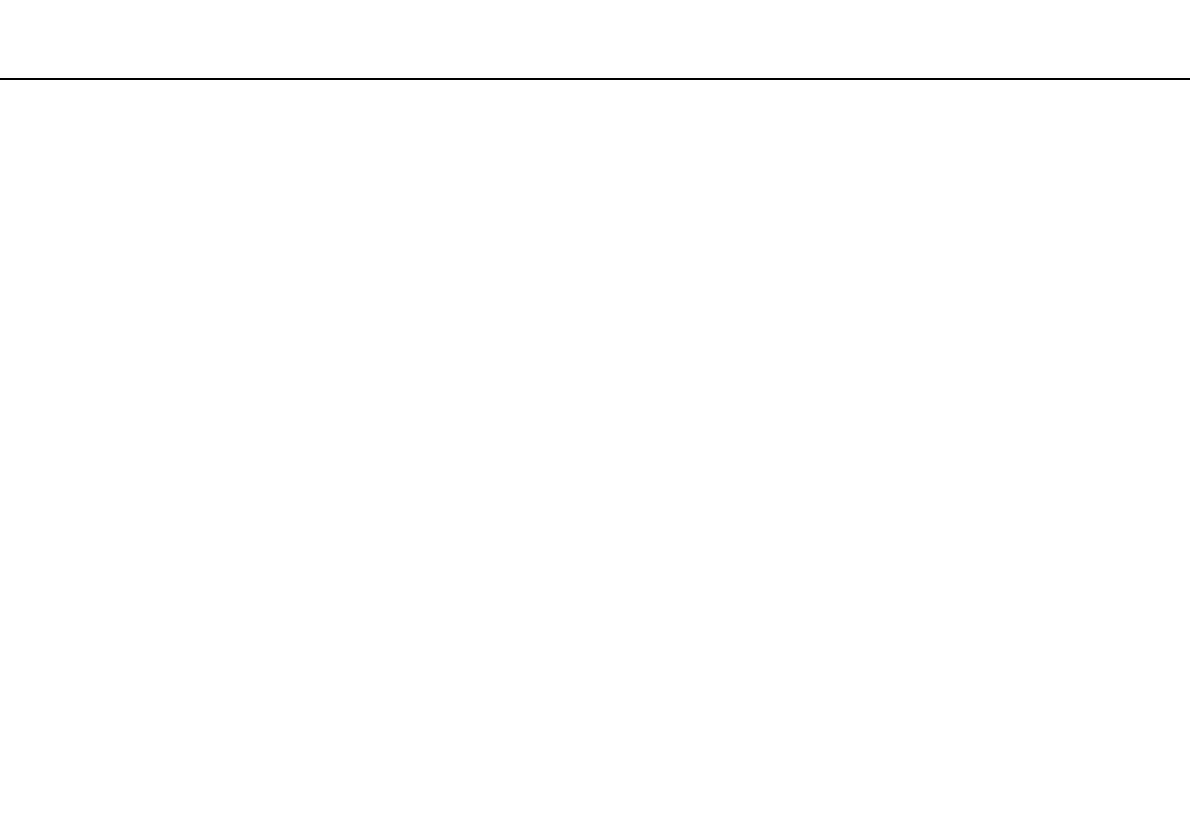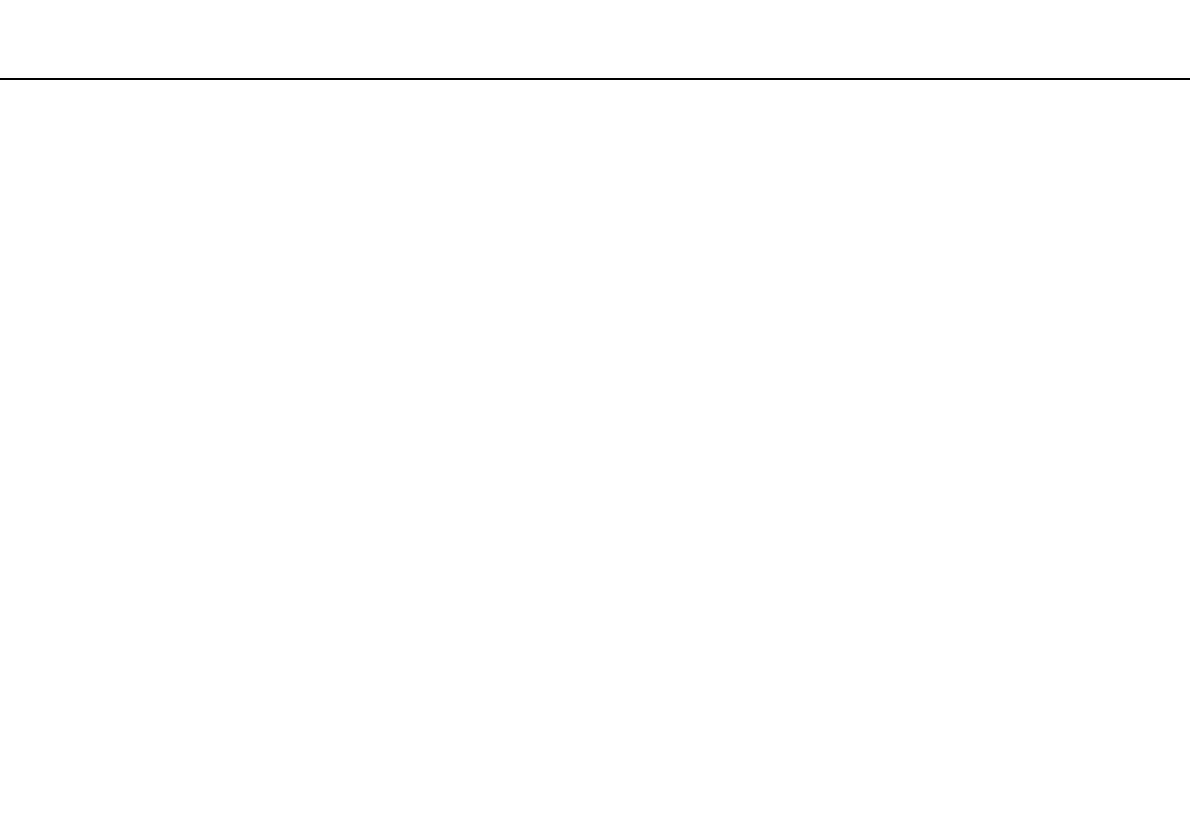
2
nN
Sisällys
Ennen käyttöä..................................................................... 4
Miten VAIO-tietokoneesta saadaan lisätietoja .............. 5
Ergonomiaa koskevia ohjeita ........................................ 7
Aloittaminen ........................................................................ 9
Hallintapainikkeiden ja porttien sijainti ........................ 10
Tietoja merkkivaloista.................................................. 17
Liittäminen virtalähteeseen ......................................... 18
Akun käyttäminen........................................................ 20
Tietokoneen sammuttaminen turvallisesti ................... 27
Virransäästötilojen käyttäminen .................................. 28
Tietokoneen päivittäminen .......................................... 30
VAIO-tietokoneen käyttäminen ......................................... 31
Näppäimistön käyttäminen.......................................... 32
Kosketuslevyn käyttäminen......................................... 35
Erikoispainikkeiden käyttäminen ................................. 36
Sisäisen kameran käyttäminen ................................... 37
Optisen levyaseman käyttäminen ............................... 38
”Memory Stick” -muistikortin käyttäminen ................... 45
Muiden moduulien/muistikorttien käyttäminen ............ 52
Internetin käyttäminen................................................. 60
Verkon (LAN) käyttäminen .......................................... 61
Langattoman LAN-verkon käyttäminen....................... 62
Langattoman WAN-verkon käyttäminen......................67
Bluetooth-toimintojen käyttäminen ..............................71
Sormenjälkitunnistuksen käyttäminen .........................77
TPM-toimintojen käyttäminen ......................................84
Oheislaitteiden käyttäminen ..............................................94
Melua vaimentavien kuulokkeiden käyttäminen ..........95
Porttitoistimen kytkeminen.........................................102
Optisen levyaseman kytkeminen...............................110
Ulkoisten kaiuttimien tai kuulokkeiden kytkeminen .... 112
Ulkoisen näytön kytkeminen......................................113
Näyttötilojen valitseminen..........................................120
Multiple Monitors -toiminnon käyttäminen .................121
Ulkoisen mikrofonin kytkeminen ................................123
USB-laitteen kytkeminen ...........................................124
i.LINK-laitteen kytkeminen .........................................126
VAIO-tietokoneen mukauttaminen ..................................128
Toimintatilojen valitseminen ......................................129
Salasanan asettaminen .............................................132
Intel(R) VT -tekniikan käyttö ......................................139
VAIO Control Center -ohjelmiston käyttäminen.........140
VAIO Power Management -sovelluksen käyttäminen....141
Näyttökielen muuttaminen .........................................142